SOUND WARRIOR SWD-DA20-SDが届きました。
箱の中に入っていたもの:
- SWD-DA20-SD本体
- ACアダプター
- 保護クッション(4個)
- 取扱説明書
- 保証書
本体
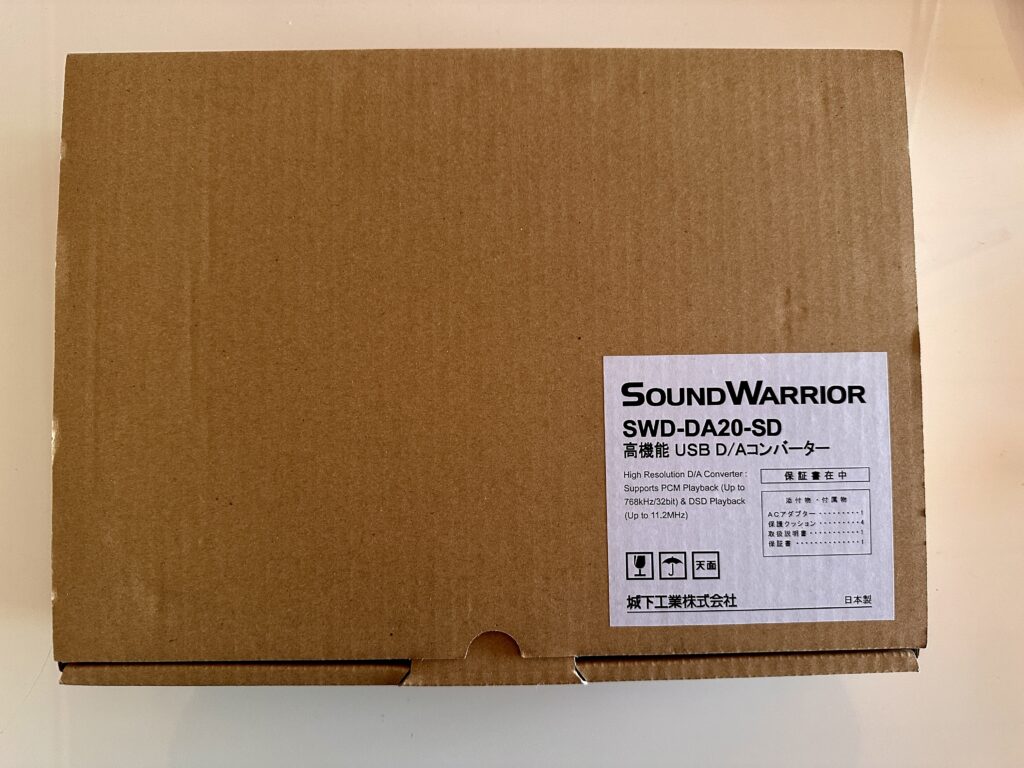



公式サイトによると、本体のサイズは約W146mm×H40mm×D165mm(突起物含まず)、重量は約0.7kgとのこと。
単体の画像では分かりづらいと思いますが、軽くて小さいです。
実物の比較対象として、サイズが似ているZE8000の箱を横に並べてみました。
オーディオ製品は重量も検討項目の1つのようですが、家の中で移動させたい私にとっては、コンパクトで軽量なのはありがたい。
USBケーブル
直販での購入特典であるUSBケーブル(Type-B to Type-c)は、Amazon経由での購入でも届きました。
長さは1mで、SOUND WARRIORのロゴが入っています。
書斎ではMac mini(M1)との距離が近いので1mで十分ですが、寝室だと膝の上にMacBook Air(M1)を置いて調べ物をしながら使うので、できれば2mあるといいなと思っていました。
結果的に1mでも多少の余裕はあるので、しばらくはこのままの体制で使うつもりです。
3つある中からどれを選ぶか
前回のアンプ選びではイマイチ理解できていなかったのですが、何となく違いが分かってきました。

というのも、SOUND WARRIORのスピーカーを追加してみようかな?と思った時に、別途アンプを買う必要があると知ったからです。
SOUND WARRIORの3機種から選ぶならSWD-DA15がおすすめになるような気がしますが、スピーカーとの接続を考えているなら、SWD-UA1を選ぶと良さそうです。
SWD-UA1
- とにかく手軽に据え置き環境を試してみたい人
- スピーカーで音楽を聴きたい人
- 今後他のアンプ等の追加を考えていない人(追加したいなら、DACごと買い換える必要あり)
SWD-DA15
- 手始めに据え置き環境を試しつつ、今後の拡張(例:アンプの追加)についても余地を残したい人
- スピーカーを使う予定がない人
- 外部クロック入力機能が不要な人
SWD-DA20-SD
- 今後、他のアンプ等の追加もありうる人
- スピーカーを使う予定がない人
- 外部クロック入力機能の余地を残したい人
Mac側の設定
- コンセントに電源をつなぎ、Mac miniとSWD-DA20-SDをUSBケーブルに接続
- Launch Pad→その他→Audio MIDI設定を選ぶ
- 左側のメニューに表示されている「SOUND WARRIOR USBDAC」を選択
- 右側のメニューの「フォーマット」からお好みのものを選択(私は768.0kHz、32bitへ変更)
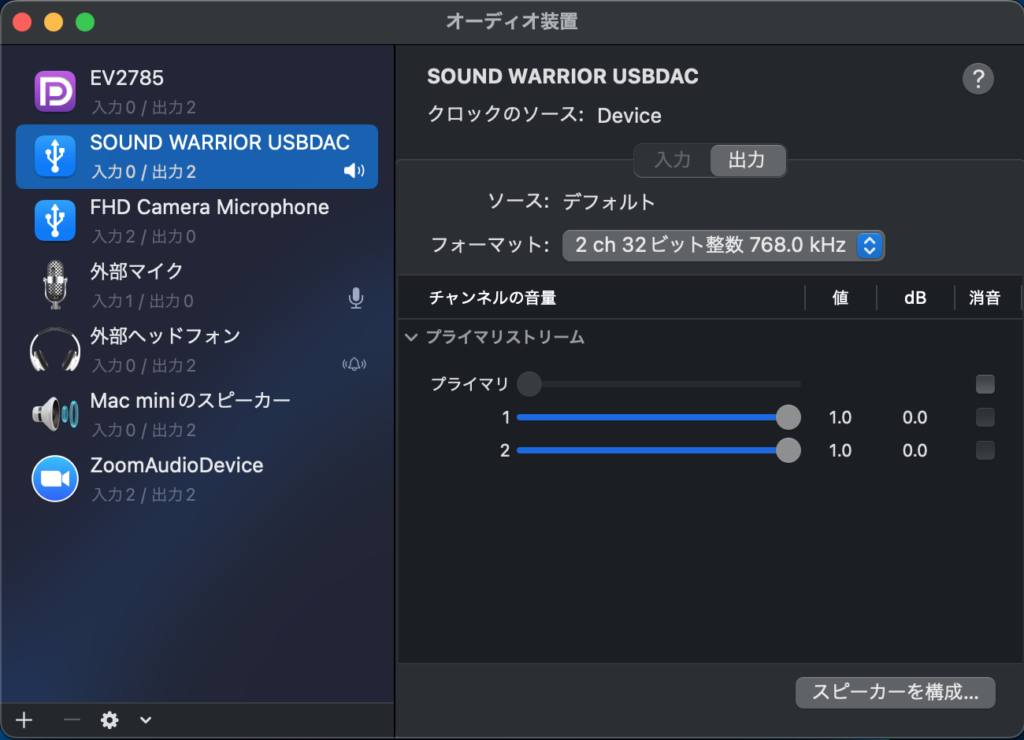
聴いてみた
設定なしの場合
まずは、SWD-DA20-SD側の設定を一切いじっていない状態で聴いてみました。
プレーヤーはSynology(NAS)のAudio Stationです。

本体の表示
BYPASSの文字が赤色に点灯し、INPUTの列の768kが緑色に点灯しています。
SRC(サンプリング周波数変換モード←これは何?)の列に並ぶ数字は点灯していません。
マニュアルによると、BYPASSモードとは、「SRCを通さずに、入力されたデジタルオーディオ信号をそのままD/A変換するモード」とのこと。つまり、Mac側の設定以外は何もしていない状態です。
聴いてみた感想
余裕を感じる鳴り方です。
誇張した言い方をするなら、WM1AM2(DAP)は一生懸命頑張って音を出していたんだな〜と感じる、みたいな(実際にWM1AM2を使っていてそう感じたことがあったわけではありません)。
たとえコンパクトなサイズであっても、据え置きのアンプはDAPよりパワーがある、ということなのだと思います。
音が滑らかで、心地良く、音楽に没入できる。
音楽って楽しいな、とワクワクしました。
SRCを使った場合
SRCが何なのか?は未だに分かっていませんが、Audio MIDI設定で選んだ数値以上のものを選ぶ必要があるのようです。
私は最大値の768kに設定していてるので、DSD2.8M・DSD5.6M・DSD11.2Mの中から自分が最も好きな音だったものを選べば良いらしい。
私自身の好みは、DSD11.2Mでした。
本体の表示

先ほどとは違ってBYPASSの文字は消灯し、INPUTの列の768kが緑色に点灯、そして一番下の段(SRC)は11.2Mが赤色に点灯しています。
聴いてみた感想
WM1AM2とMonyaca 7の組み合わせで感じるような、少し音がまろやかになる印象です。
曲と曲の間で「ジー」という音が入るので、気になる人もいるかもしれません。
マニュアルにも「PCMからDSDへ変換中、曲間の無音部分でノイズが発生する場合があります」とあります。
ちなみに、Audirvanaという有料プレーヤーでは、同じ設定でもノイズが発生しません。
Audirvanaについては設定その他で分かっていない部分も多いのですが、別の記事で書こうと思います。
おまけ ー 44.1kHzでの試聴
Audio MIDI設定をする前に、つまりMac側もSWD-DA20-SD側もいわゆるデフォルトの状態での音を聴いてみました。
正直なところ、「この製品を買った意味はあったのだろうか?」と思ってしまったほど、新鮮さがなかったのですよね。
Audio MIDI設定は、結構大事なのかもしれません。
Bulk Petが使えない
ドライバのインストールが完了して、ドライバから4つのモードを選べるようになったのですが、1つ目のモードを選んだ直後にそのモード自体がグレイアウトしてしまう。
モードの選択もできない(デフォルトの設定に戻せない)。
しかも、Audio MIDI設定から「SOUND WARRIOR USBDAC」も消えてしまう。
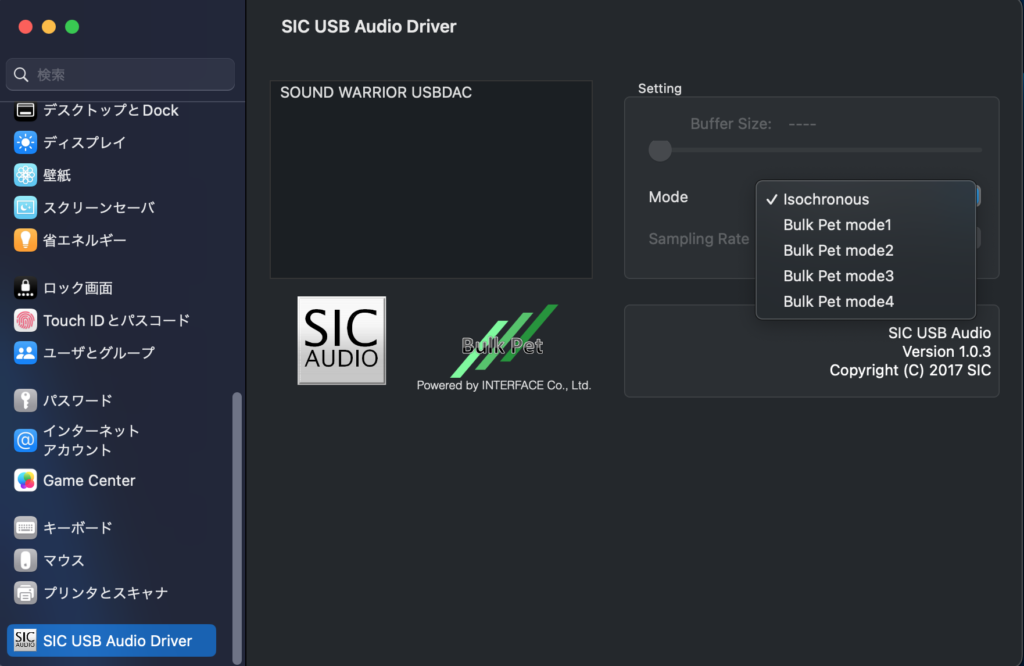
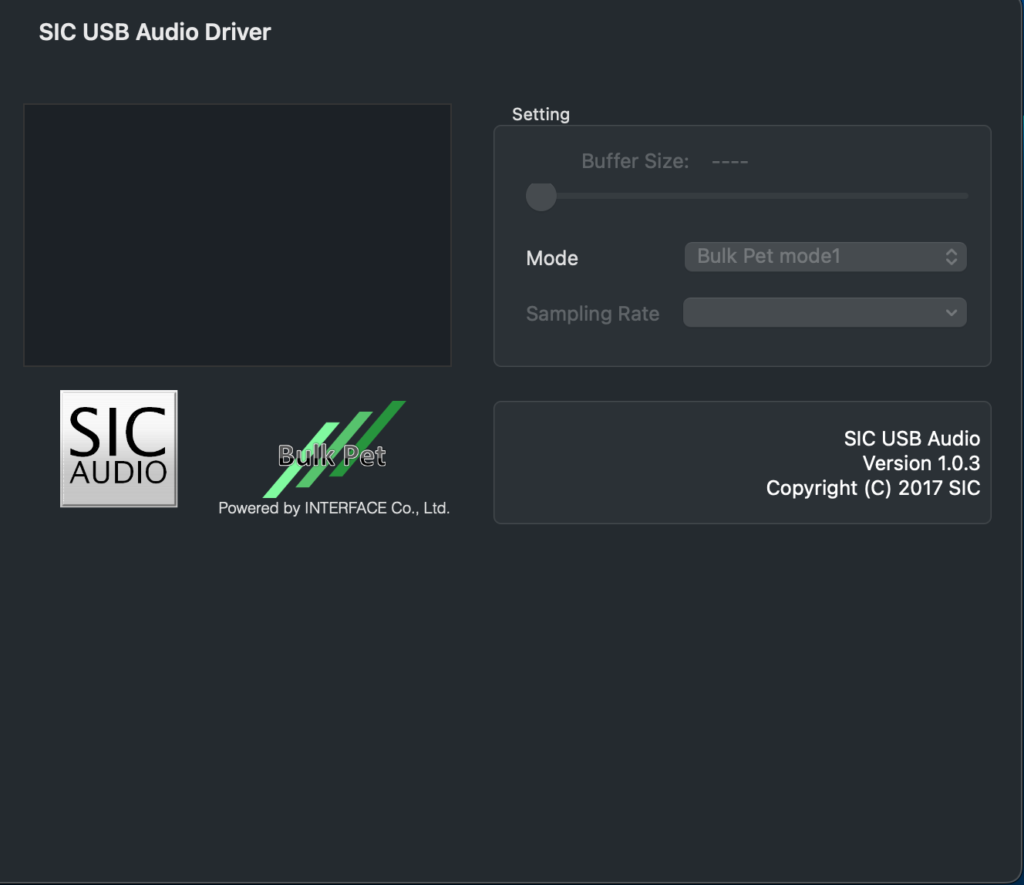

ドライバをアンインストール→再起動すると、Audio MIDI設定に「SOUND WARRIOR USBDAC」が表示されるようになるのですが、再度ドライバをインストール→再起動をしてBulk Petのモードを選ぶと、同じ状態に。
Mac miniとMacBook Airの両方で試したものの、結果は同じ。
音の違いを体験できていないのは残念ですが、ドライバをアンインストールしました。
Bulk Petモードを使う前の設定(条件)がBYPASSでなければならないのにSRCになっていた、というようなオーディオ初心者だからこそのミスかもしれません。
今はSWD-DA20-SDを通してD8000 / D8000 Proを聴くのが楽しいので、ドライバが入っていなくても良いかな、と。
音楽を楽しむことを優先しつつ、あとでマニュアルを再度読んで、設定ミスがないかを確認しようと思います。
NASのプレーヤーで戸惑ったこと
少し前から自宅にあるNASで音楽を聴く方法を調べていました。
Synologyの場合は①Audio Stationをインストールし、②自分のフォルダに「Music」フォルダを作り、③音源を②のフォルダに入れておく。
④スマホにAudio Stationアプリをインストールすると、外出先でもこのプレーヤーで音楽を聴けます。
注意点
NASを持っていて1台のPCで音楽を聴く場合、注意点が2つあります。
複数のタブを開いた状態では使えない
1つ目は、ブラウザでDSM(synologyで必ず使うNAS用OS)を開けたままにしないといけないこと。
2つ目は、ブラウザで複数のタブを開いている場合、DSMでAudio Stationで曲を流しながら別のタブでネット検索をしていたりすると、聞いている曲が終わったら次の曲が再生されません。
最初は再生キューに入っていないせいなのか?と思っていたのですが、しばらく試行錯誤を繰り返し、「この画面を選択した状態でないと、1曲で止まってしまう」ことに気付きました。
解決方法
ちなみに、新しいウィンドウでDSMだけを開いた状態にしておくと、この問題は発生しません。最小化しても大丈夫です。
ただ、新しいウィンドウを開き(最小化した状態で)試聴していたら、表示は再生中なのに音が止まったことがありました。
原因は分かりません。
買ってよかった
1番の目的はウォークマンの充電から解放されることでしたが、予想以上にSWD-DA20-SDが良くて、「買って良かったな」と思いました。
あまりにも楽しくて、2時間くらい聴いてしまったくらいです。





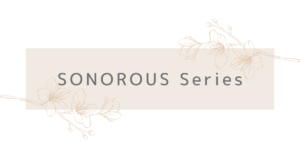
コメント